
Mac 切换系统,轻松掌握双系统或多系统切换
时间:2024-12-11 来源:网络 人气:
Mac电脑切换系统指南:轻松掌握双系统或多系统切换

一、Mac电脑切换系统的方法
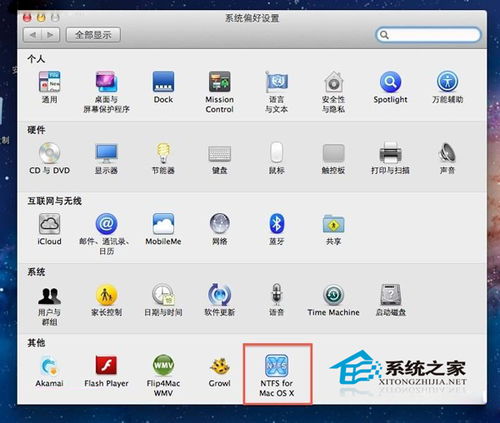
在Mac电脑上切换系统主要有以下几种方法:
1. 开机按Option键
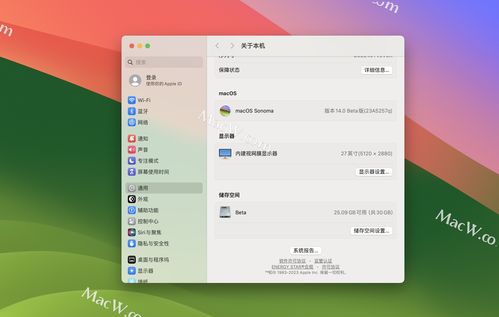
这是最常用的方法。在开机时,立即按下Option键(Alt键),直到出现系统选择界面。使用方向键选择您想要启动的系统,并按回车键确认。
2. 使用系统偏好设置
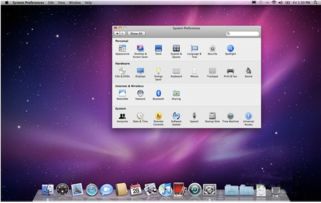
在Mac电脑上,您还可以通过系统偏好设置来切换系统。首先,点击屏幕左上角的苹果标志,选择“系统偏好设置”。点击“启动磁盘”选项,您将看到已安装的系统列表。选择您想要启动的系统,然后点击“重新启动”按钮。
3. 使用终端命令
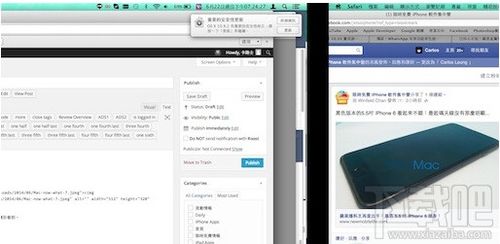
如果您熟悉终端命令,可以使用以下命令来切换系统:
sudo nvram boot-args=
作者 小编
相关推荐
教程资讯
教程资讯排行













